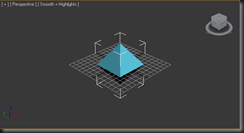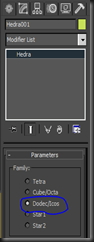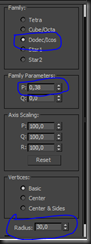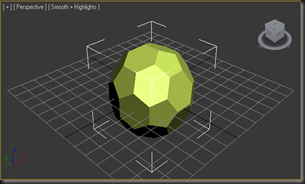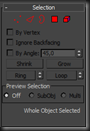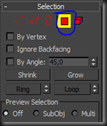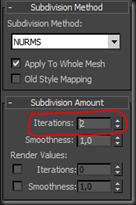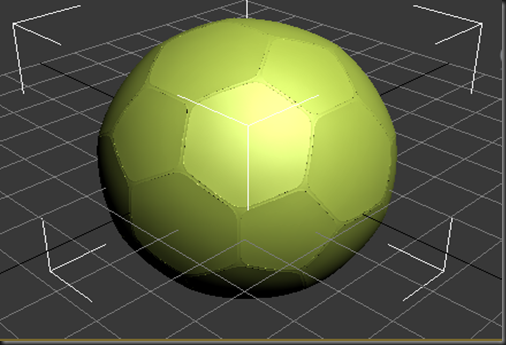Siapkan Motif Texture
siapkan bahan, bahannya :
- Texture kain
- Motif / Gambar yang ingin dibuat
- Buka Photoshop dan buka File kain => lalu duplicate layer kain
- Tetap di Background copy lalu ubah dengan menjadikannya hitam putih caranya Klik Tool Image => Adjustment => Desaturate, gambar berubah menjadi
- Buka file Bendera, lalu duplicate

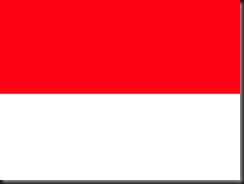
 masukkan layer background bendera kedalam layer kain, dengan menggunakan move tool
masukkan layer background bendera kedalam layer kain, dengan menggunakan move tool 
- Seting Background kain Copy menjadi
Layer style : Hard Light dengan nilai Opacity : 84% (Dapat dirubah).
- Gambar bendera Menjadi

Note Bahan texture kain dapat save as dari gambar diatas, gambar bendera dapat diganti dengan gambar lain.